1. 概述
在GIS行业中,有很多经常用到的软件,比如CAD、ArcGIS、Erdas和ENVI等大型专业软件,也会常用到像Global Mapper这样的"迷你"软件,这里,我们以80坐标系高程DEM和kml文件的叠加为例,给大家介绍一下Global Mapper。
2. 数据介绍
DEM文件的坐标系为西安80坐标系,格式为tif格式。kml文件由于其特殊性,只能存储为经纬度坐标,所以坐标系只能是WGS84坐标系。虽然二者的坐标系不统一,但是在导入Global Mapper的时候程序会自动转换坐标,将二者叠加上。
3. 数据打开
打开Global Mapper,点击"打开数据文件"按钮,选择上需要加载的数据,将其加载进来。
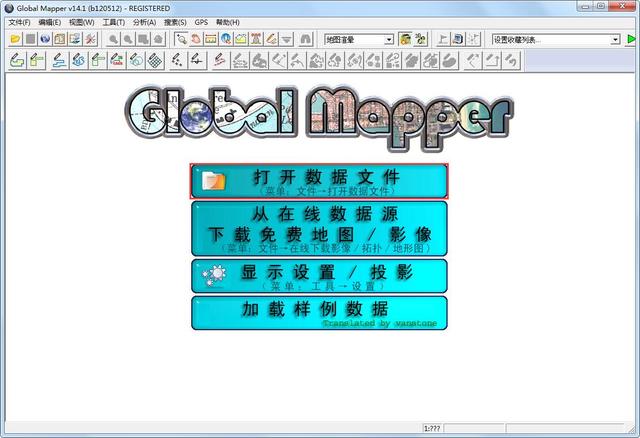
打开数据文件按钮
也可以直接将文件拖进来,加载进来的数据效果如下图所示。
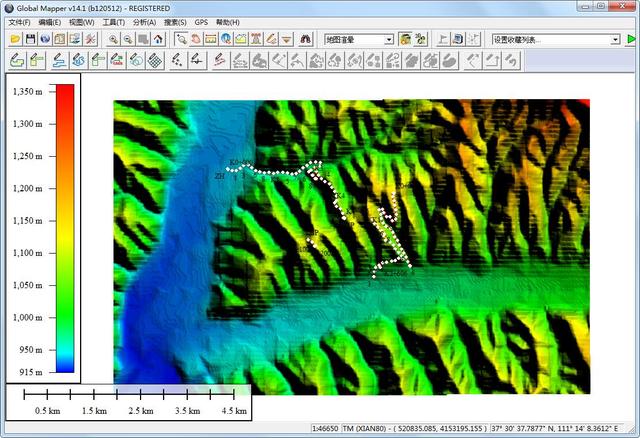
加载的数据
4. 图层管理
在GIS软件中,都会存在"图层"这一概念,Global Mapper也不例外,在菜单栏上点击"打开控制中心"可以打开图层管理器。
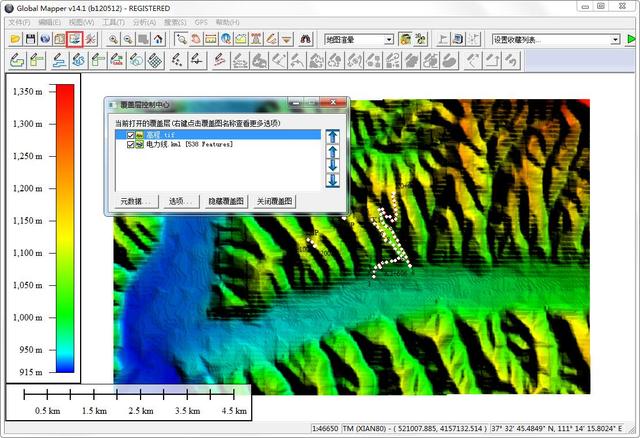
打开图层管理器
此管理器主要是用来调整图层的顺序,如果在加载的时候先加载kml文件,再加载高程DEM就会出现看不到kml数据的情况,如下图所示。
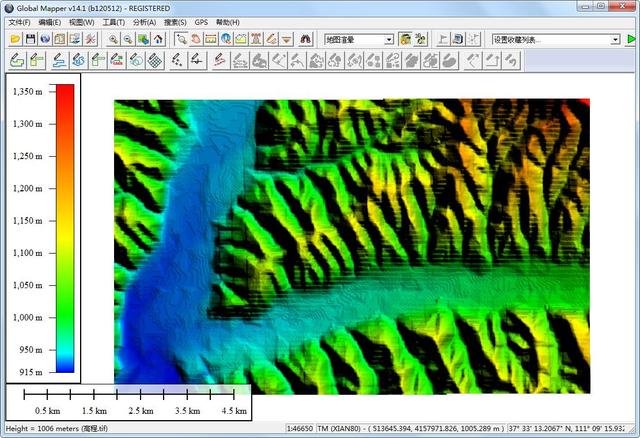
高程挡住了kml数据
出现这个问题的原因是kml文件的图层在高程DEM的图层之下,kml数据被挡住,此时可以在图层管理中选中kml文件,点击下移箭头,调整一下图层顺序。

调整图层顺序
调整过后,可以看到kml数据在DEM的上面,如下图所示。
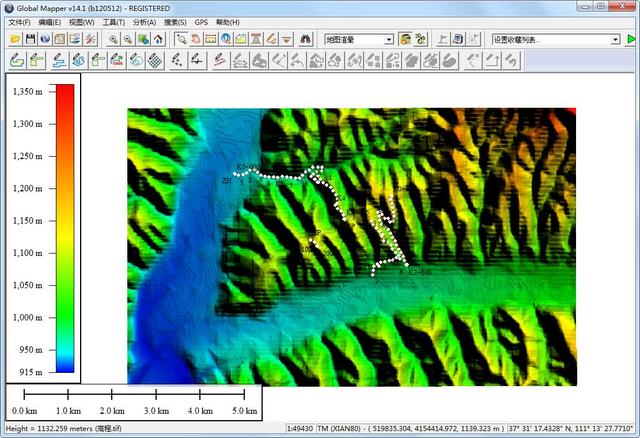
调整后地图
5. 查看三维效果
如果需要查看三维效果,可以点击"显示3D视图"按钮显示三维视图下的电力线情况。
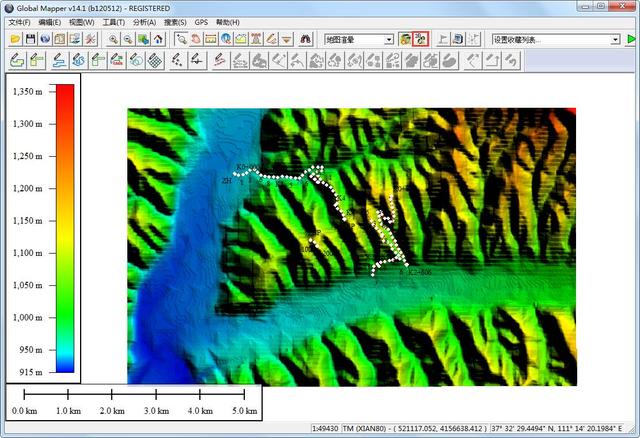
显示3D视图按钮
点击之后可以看到在三维地形中的电力线,如下图所示。
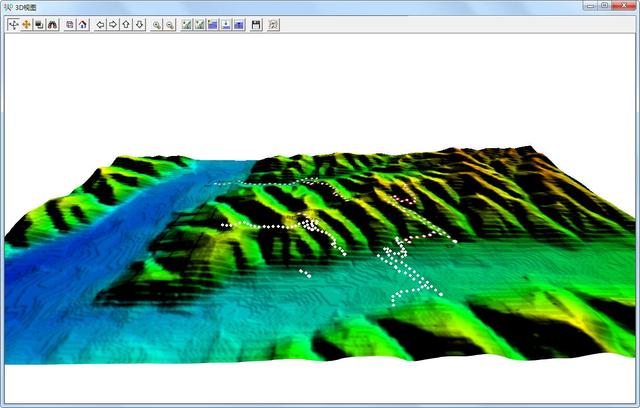
三维地形中的电力线
6. 生成等高线
如果需要生成等高线,可以在菜单栏上点击"分析生成等高线"生成等高线,如下图所示。

生成等高线
设置好等高距等参数后可以看到生成的等高线,如下图所示。
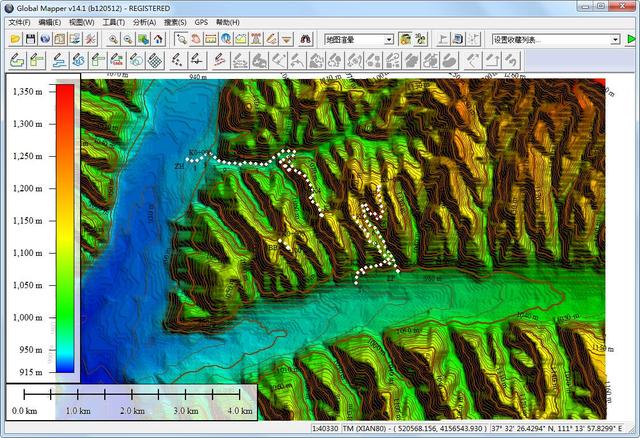
生成的等高线
7. 数据输出
生成的等高线可以输出为shp和dwg等格式,这里输出为dwg格式,可以点击"文件输出输出矢量格式",将等高线输出为dwg格式。
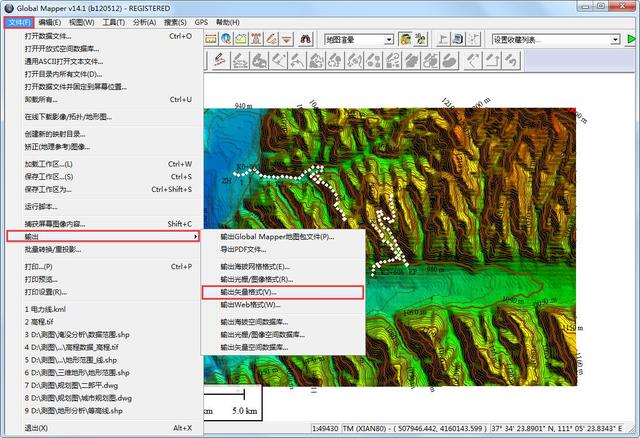
输出矢量
输出的矢量数据用CAD打开,效果如下图所示。
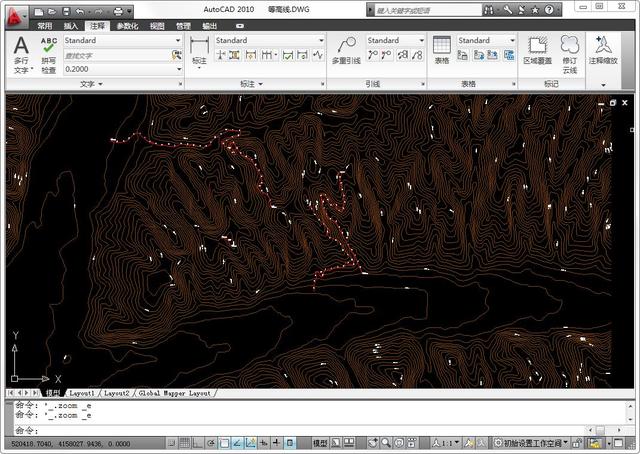
输出的矢量
8. 数据获取
文中使用的DEM数据可以从水经注万能地图下载器中直接下载,下载后坐标系即为西安80坐标系,电力线也可以在万能地图下载器中根据卫星图进行标绘。
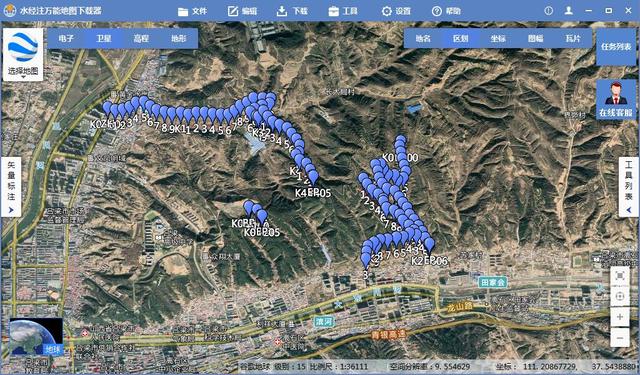
水经注万能地图下载器,回去“下载器”获取软件
9. 结语
以上就是Global Mapper中80坐标系高程DEM与kml文件叠加实例演示,主要包括了数据介绍、数据打开、图层管理、查看三维效果、生成等高线、数据输出和数据获取等功能。






 本文介绍了如何使用GlobalMapper软件实现80坐标系高程DEM与kml文件的叠加,并演示了图层管理、三维效果查看、等高线生成及数据输出等功能。
本文介绍了如何使用GlobalMapper软件实现80坐标系高程DEM与kml文件的叠加,并演示了图层管理、三维效果查看、等高线生成及数据输出等功能。

















 被折叠的 条评论
为什么被折叠?
被折叠的 条评论
为什么被折叠?








